
Selitteen, ruudukkoviivojen ja muiden merkintöjen lisääminen iPadin Keynotessa
Voit lisätä kaavioihin useita erityyppisiä kaavion merkintöjä ja akselien nimiöitä. Voit painottaa dataa muokkaamalla niiden ulkoasua ja korostaa kaavion nimeä ja arvonimiön tekstiä muotoilemalla sen eri tavalla kuin muun tekstin.
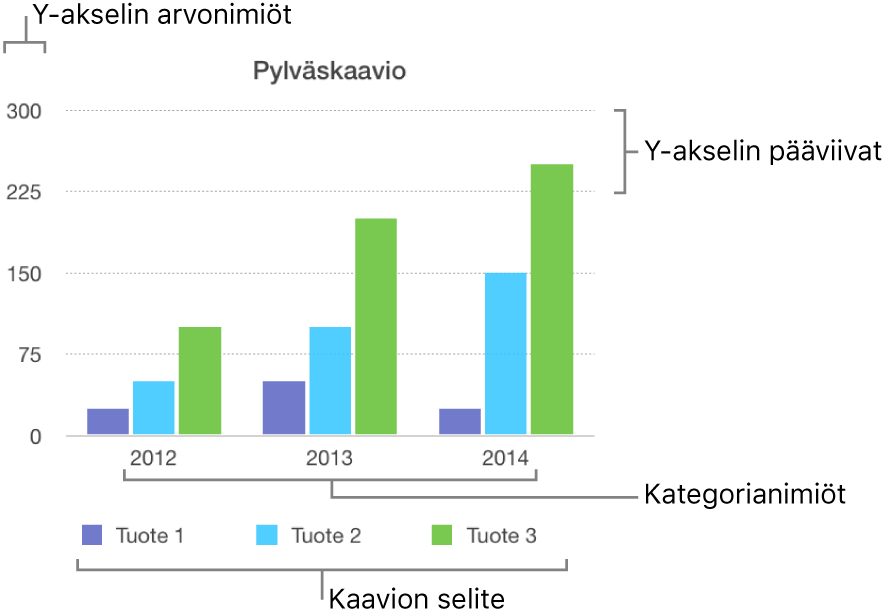
Selitteen lisääminen
Napauta kaaviota ja napauta sitten
 .
.Napauta Kaavio ja laita sitten päälle Selite.
Jos haluat säätää selitteen kokoa, napauta selitettä ja vedä vihreitä pisteitä.
Vedä selite haluamaasi kohtaan.
Akselien ruudukkoviivojen näyttäminen tai kätkeminen
Napauta kaaviota ja napauta sitten
 .
.Napauta Tyyli, napauta Ruudukko ja laita päälle ruudukko X- tai Y-akselille.
Valitse, näkyvätkö asteikkomerkit sisäpuolella, ulkopuolella vai keskellä, napauttamalla Asteikkomerkit. Laita asteikkomerkit pois päältä napauttamalla Ei mitään.
Valinnat vaihtelevat kaavion ja datan tyypin mukaan.
Vertailuviivojen näyttäminen tai poistaminen
Voit lisätä kaavioon vertailuviivoja keski-, mediaani-, minimi- ja maksimiarvojen merkitsemistä varten. Vertailuviivat helpottavat kaavion tulkitsemista yhdellä silmäyksellä ja auttavat vertaamaan kaavion arvoja vertailuarvoon.
Vertailuviivoja voi olla kaikentyyppisissä kaavioissa pinokaavioita, kaksiakselisia kaavioita, kolmiulotteisia kaavioita, ympyräkaavioita ja kehäkaavioita lukuun ottamatta. Kaaviossa voi olla korkeintaan viisi vertailuviivaa.
Napauta kaaviota.
Napauta
 -painiketta ja napauta sitten Kaavio.
-painiketta ja napauta sitten Kaavio.Napauta Lisää vertailuviiva ja napauta sitten jotakin seuraavista:
Keskiarvo: Viiva, joka kulkee datan keskiarvon kautta
Mediaani: Viiva, joka kulkee tietojen keskimmäisen arvon kautta.
Minimi: Viiva, joka kulkee datan pienimmän arvon kautta
Maksimi: Viiva, joka kulkee datan suurimman arvon kautta
Muokattu: Viiva, joka kulkee Muokattu-osiossa syöttämäsi arvon kautta.
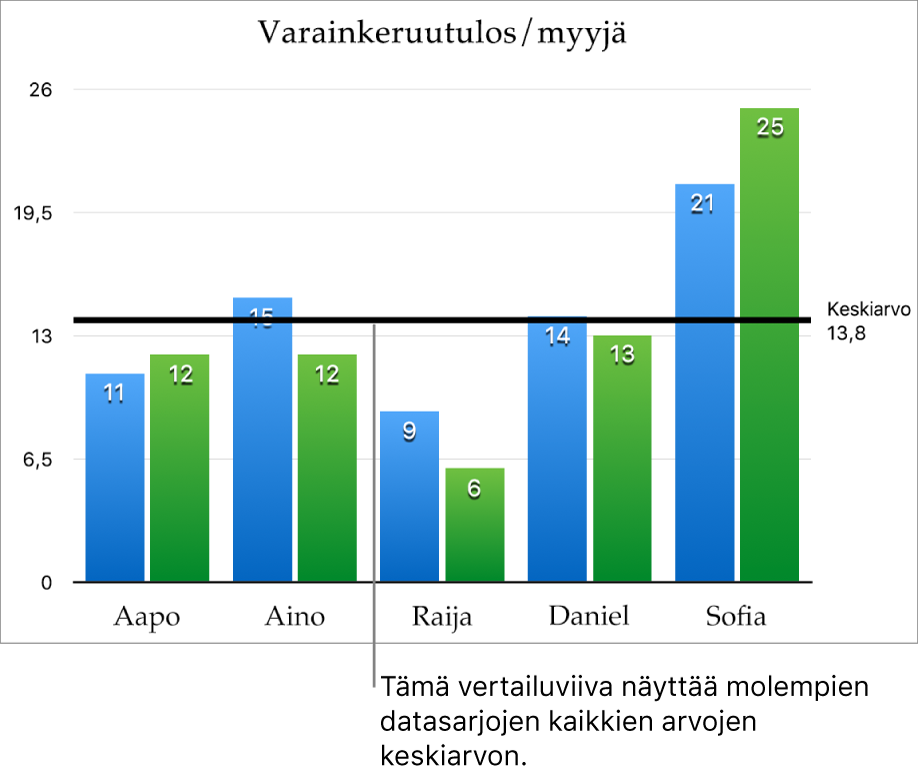
Napauta Näytä nimi- ja Näytä arvo -asetukset päälle, jos haluat selventää, mitä vertailuviiva edustaa.
Jos haluat poistaa vertailuviivan, valitse kaavio napauttamalla sitä, napauta ![]() , napauta Vertailuviivat, napauta vertailuviivan nimeä ja napauta Poista viiva.
, napauta Vertailuviivat, napauta vertailuviivan nimeä ja napauta Poista viiva.
Huomaa: Kun katselet interaktiivisen kaavion eri datajoukkoja vetämällä liukusäädintä kaaviossa, kaavion vertailuviivat liikkuvat.
Virhepalkkien näyttäminen tai poistaminen
Virhepalkit antavat yleiskäsityksen datan tarkkuudesta. Ne esitetään pieninä merkkeinä, joiden pituus osoittaa datasarjaan liittyvän epävarmuuden määrän (datan vaihtelevuuden). Voit lisätä niitä 2D-viivakaavioihin, aluekaavioihin, palkki- ja pylväskaavioihin, pinottuihin palkki- ja pylväskaavioihin, kuplakaavioihin ja hajontakaavioihin.
Napauta kaaviota, napauta
 ja napauta sitten Kaavio.
ja napauta sitten Kaavio.Napauta Virhepalkit ja valitse vaihtoehto.
Muuta virhepalkkien ulkoasua käyttämällä säätimiä.
Kun luot kaavion, ”Sovita automaattisesti” on automaattisesti päällä virhepalkeille päällekkäisyyden estämiseksi. Jos haluat nähdä kaikki virhepalkit, laita Sovita automaattisesti pois päältä.
Jos haluat poistaa virhepalkit, napauta Virhepalkit ja valitse Ei mitään.
Trendiviivojen näyttäminen tai poistaminen
Trendiviivat osoittavat datan yleissuunnan (eli trendin). Trendiviivat esiintyvät palkki-, viiva-, hajonta-, kupla-, pylväs- ja aluekaavioissa.
Napauta kaaviota, napauta
 ja napauta sitten Kaavio.
ja napauta sitten Kaavio.Napauta Trendiviivat ja valitse lisättävän viivan tyyppi.
Muuta trendiviivan ulkoasua käyttämällä säätimiä.
Jos haluat poistaa trendiviivat, napauta kaaviota, napauta ![]() -painiketta, napauta Kaavio, napauta Trendiviivat ja valitse Ei mitään.
-painiketta, napauta Kaavio, napauta Trendiviivat ja valitse Ei mitään.